bugzilla安装说明(IIS)
教你如何搭建Bugzillla服务器
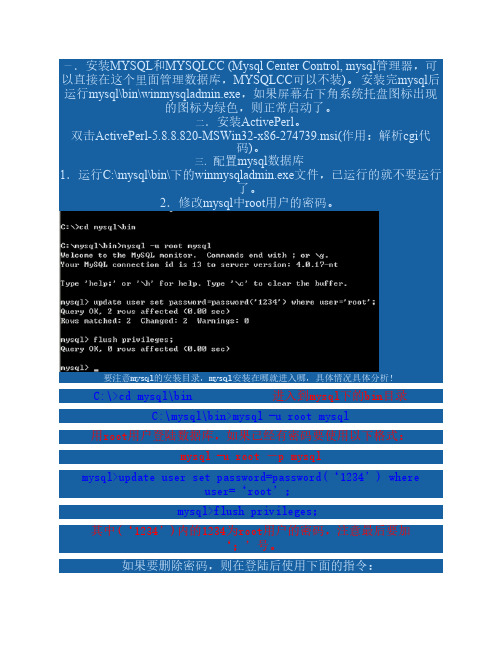
一.安装MYSQL和MYSQLCC (Mysql Center Control, mysql管理器,可以直接在这个里面管理数据库,MYSQLCC可以不装)。
安装完mysql后运行mysql\bin\winmysqladmin.exe,如果屏幕右下角系统托盘图标出现的图标为绿色,则正常启动了。
二.安装ActivePerl。
双击ActivePerl-5.8.8.820-MSWin32-x86-274739.msi(作用:解析cgi代码)。
三.配置mysql数据库1.运行C:\mysql\bin\下的winmysqladmin.exe文件,已运行的就不要运行了。
2.修改mysql中root用户的密码。
要注意mysql的安装目录,mysql安装在哪就进入哪,具体情况具体分析!C:\>cd mysql\bin进入到mysql下的bin目录C:\mysql\bin>mysql -u root mysql用root用户登陆数据库,如果已经有密码要使用以下格式:mysql -u root -p mysqlmysql>update user set password=password(‘1234’) whereuser=‘root’;mysql>flush privileges;其中(‘1234’)内的1234为root用户的密码,注意最后要加‘;’号。
如果要删除密码,则在登陆后使用下面的指令:GRANT USAGE ON *.* TO root@localhost IDENTIFIED BY '';FLUSH PRIVILEGES;创建完root用户的密码后不要退出,继续。
3.创建ljq用户(管理bugzilla数据库),并赋予相应权限。
使用以下语句创建:mysql> grant all on bugzilla.* to ljq@locaalhost identified by‘1234’;mysql> flush privileges;其中以上的“all”表示具有所有权限,bugzilla.*表示数据库bugzilla中的所有表,‘1234’表示用户ljq的密码。
bugzilla安装教程
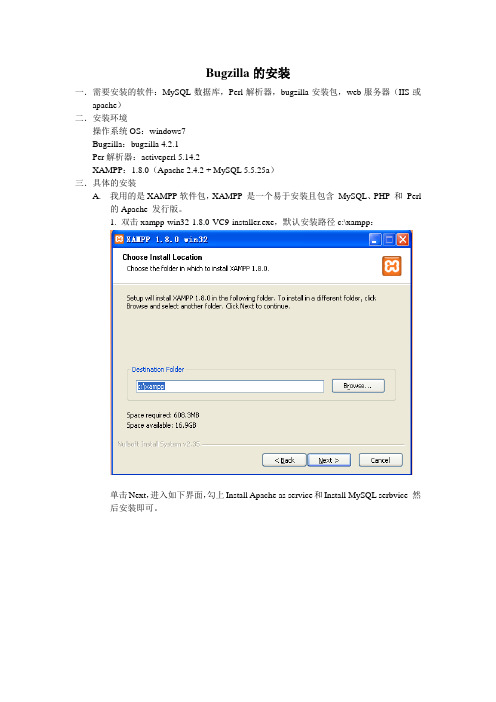
Bugzilla的安装一.需要安装的软件:MySQL数据库,Perl解析器,bugzilla安装包,web服务器(IIS或apache)二.安装环境操作系统OS:windows7Bugzilla:bugzilla 4.2.1Per解析器:activeperl 5.14.2XAMPP:1.8.0(Apache 2.4.2 + MySQL 5.5.25a)三.具体的安装A.我用的是XAMPP软件包,XAMPP 是一个易于安装且包含MySQL、PHP 和Perl的Apache 发行版。
1. 双击xampp-win32-1.8.0-VC9-installer.exe,默认安装路径c:\xampp:单击Next,进入如下界面,勾上Install Apache as service和Install MySQL serbvice 然后安装即可。
2.配置MySQL在浏览器地址栏中输入http://localhost/phpmyadmin/,管理MySQL,在Databases中Create database为bugzilla。
点击Create即可。
B. 安装ActivePerl双击打开安装文件,默认安装即可。
默认安装路径为:C:\Perl\检查Perl是否安装成功:在命令提示窗口输入perl -v,出现如下图示,则安装成功。
将perl加入注册表,可通过如下方式:1. 新建一个文本文档,在其中输入如下内容:Windows Registry Editor Version 5.00[HKEY_CLASSES_ROOT\.cgi][HKEY_CLASSES_ROOT\.cgi\Shell][HKEY_CLASSES_ROOT\.cgi\Shell\ExecCGI][HKEY_CLASSES_ROOT\.cgi\Shell\ExecCGI\Command]@="c:\\Perl\\bin\\perl.exe -T"2. 将文件名称改为cgi.reg3. 双击运行,添加注册表。
Bugzilla安装指南(Installed in Windows)
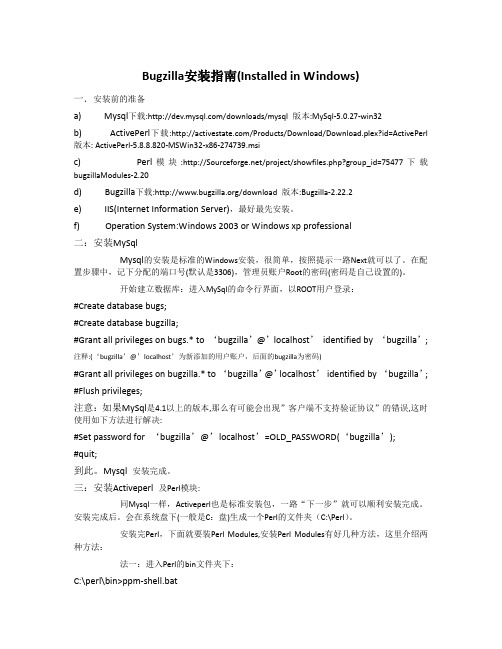
Bugzilla安装指南(Installed in Windows)一.安装前的准备a)Mysql下载:/downloads/mysql 版本:MySql-5.0.27-win32b)ActivePerl下载:/Products/Download/Download.plex?id=ActivePerl 版本: ActivePerl-5.8.8.820-MSWin32-x86-274739.msic)Perl模块:/project/showfiles.php?group_id=75477下载bugzillaModules-2.20d)Bugzilla下载:/download 版本:Bugzilla-2.22.2e)IIS(Internet Information Server),最好最先安装。
f)Operation System:Windows 2003 or Windows xp professional二:安装MySqlMysql的安装是标准的Windows安装,很简单,按照提示一路Next就可以了。
在配置步骤中,记下分配的端口号(默认是3306),管理员账户Root的密码(密码是自己设置的)。
开始建立数据库:进入MySql的命令行界面,以ROOT用户登录:#Create database bugs;#Create database bugzilla;#Grant all privileges on bugs.* to ‘bugzilla’@’localhost’identified by ‘bugzilla’;注释:(‘bugzilla’@’localhost’为新添加的用户账户,后面的bugzilla为密码)#Grant all privileges on bugzilla.* to ‘bugzilla’@’localhost’identified by ‘bugzilla’; #Flush privileges;注意:如果MySql是4.1以上的版本,那么有可能会出现”客户端不支持验证协议”的错误,这时使用如下方法进行解决:#Set password for ‘bugzilla’@’localhost’=OLD_PASSWORD(‘bugzilla’);#quit;到此。
bugzilla安装
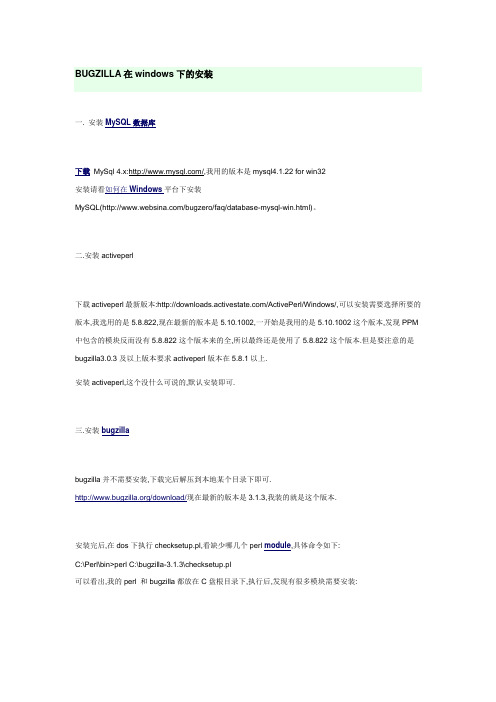
BUGZILLA在windows下的安装一. 安装MySQL数据库下载MySql 4.x:/,我用的版本是mysql4.1.22 for win32安装请看如何在Windows平台下安装MySQL(/bugzero/faq/database-mysql-win.html)。
二.安装activeperl下载activeperl最新版本:/ActivePerl/Windows/,可以安装需要选择所要的版本,我选用的是5.8.822,现在最新的版本是5.10.1002,一开始是我用的是5.10.1002这个版本,发现PPM 中包含的模块反而没有5.8.822这个版本来的全,所以最终还是使用了5.8.822这个版本.但是要注意的是bugzilla3.0.3及以上版本要求activeperl版本在5.8.1以上.安装activeperl,这个没什么可说的,默认安装即可.三.安装bugzillabugzilla并不需要安装,下载完后解压到本地某个目录下即可./download/现在最新的版本是3.1.3,我装的就是这个版本.安装完后,在dos下执行checksetup.pl,看缺少哪几个perl module,具体命令如下:C:\Perl\bin>perl C:\bugzilla-3.1.3\checksetup.pl可以看出,我的perl和bugzilla都放在C盘根目录下,执行后,发现有很多模块需要安装:Checking perl modules...Checking for CGI (v2.93) ok: found v3.29 Checking for TimeDate (v2.21) not found Checking for PathTools (v0.84) ok: found v3.25 Checking for DBI (v1.41) ok: found v1.58 Checking for Template-Toolkit (v2.15) not found Checking for Email-Send (v2.16) not found Checking for Email-MIME-Modifier (any) not foundChecking available perl DBD modules...Checking for DBD-Pg (v1.45) not found Checking for DBD-mysql (v4.00) not found Checking for DBD-Oracle (v1.19) not foundThe following Perl modules are optional:Checking for GD (v1.20) not found Checking for Chart (v1.0) not found Checking for Template-GD (any) not found Checking for GDTextUtil (any) not found Checking for GDGraph (any) not found Checking for XML-Twig (any) not found Checking for MIME-tools (v5.406) not found Checking for libwww-perl (any) ok: found v2.036 Checking for PatchReader (v0.9.4) not found Checking for PerlMagick (any) not found Checking for perl-ldap (any) not found Checking for RadiusPerl (any) not found Checking for SOAP-Lite (any) ok: found v0.55 Checking for HTML-Parser (v3.40) ok: found v3.56 Checking for HTML-Scrubber (any) not foundChecking for Email-MIME-Attachment-Stripper (any) not foundChecking for Email-Reply (any) not foundChecking for mod_perl (v1.999022) not foundChecking for CGI (v3.11) ok: found v3.29上面是执行的一部分结果,可以看到必须安装的模块有7个,其中CGI,DBI,PATHTOOL三个已经安装;可选的安装有三个,就是数据库的三个,根据选择数据库的不同,分别安装.因为我用的是mysql,所以一会就选择dbd-mysql进行安装;还有后面的一堆是可装可不装的,到时等需要用时再安装不迟.接下来,我们就来安装这些模块.四.安装perl modules可以通过activeperl的PPM进行模块的安装.打开开始->程序->activeperl 5.8.8 bulid822->perl package manager(PPM),打开如下图所示窗口:对应(三)我们可以知道需要另外安装TimeDate (v2.21) ,Template-Toolkit (v2.15) ,Email-Send(v2.16),Email-MIME-Modifier (any),DBD-mysql (v4.00) 这五个模块.Template-Toolkit (v2.15)的安装我们在PPM中查找,发现了Template-Toolkit (v2.15),选中它,点右键,点"install Template-Toolkit 2.15",然后点击窗口第二栏的绿色箭头图标,也可以使用快捷键ctrl+enter,弹出一个对话框,点确定即可.TimeDate (v2.21)的安装TimeDate比较奇怪,在PPM上找到的TimeDate版本是1.16,但是直接在ppm上安装完了后,执行checksetup.pl,发现TimeDate安装成功,并且版本升级到了2.22,后来也没发现问题及原因.Email-Send (v2.16)的安装PPM上Email-Send的版本是2.05,无法支持bugzilla 3.1.3,需要通过其他网站下载包安装.在dos下输入以下语句:C:\Perl\bin>ppm installhttp://theoryx5.uwinnipeg.ca/ppms/Email-Send.ppd点击enter ,PPM自动从http://theoryx5.uwinnipeg.ca/ppms上下载最新的Email-Send.ppd进行安装此时执行结果提示:ppm install failed: Installing Module-Pluggable-3.01 for Email-Send would downgradeDevel::InnerPackage from version 0.3 to 0.2, Module::Pluggable from version3.6 to 3.01, and Module::Pluggable::Object from version 3.6 to 0; use --force toinstall regardless按照提示将命令改成C:\Perl\bin>ppm installhttp://theoryx5.uwinnipeg.ca/ppms/Email-Send.ppd --force,重新执行即可.DBD-mysql (v4.00)的安装在dos下输入以下语句:C:\Perl\bin>ppm installhttp://theoryx5.uwinnipeg.ca/ppms/DBD-mysql.ppd点击enter ,PPM自动从http://theoryx5.uwinnipeg.ca/ppms上下载最新的DBD-mysql.ppd进行安装注:关于各个module的详细信息可以在下面的网站上进行搜索查看,如emailsend:http://cpan.uwinnipeg.ca/dist/Email-SendEmail-MIME-Modifier的安装在dos下输入以下语句:C:\Perl\bin>ppm installhttp://theoryx5.uwinnipeg.ca/ppms/Email-MIME-Modifier.ppd点击enter ,PPM自动从http://theoryx5.uwinnipeg.ca/ppms上下载最新的Email-MIME-Modifier.ppd进行安装这样五个必须安装的module都已经安装完毕,重新执行checksetup.pl.在bugzilla目录下生成localconfig文件.修改localconfig:$db_driver = 'mysql';# The DNS name of the host that the database server runs on.$db_host = 'localhost';# The name of the database$db_name = 'bugs';# Who we connect to the database as.$db_user = 'bugs';# Enter your database password here. It's normally advisable to specify# a password for your bugzilla database user.# If you use apostrophe (') or a backslash (\) in your password, you'll# need to escape it by preceding it with a '\' character. (\') or (\)# (Far simpler just not to use those characters.)$db_pass = '';# Sometimes the database server is running on a non-standard port. If that's# the case for your database server, set this to the port number that your# database server is running on. Setting this to 0 means "use the default# port for my database server."$db_port = 0;将$db_host改成mysql server端的服务器,我装在本机,所以不用修改;将$db_name = 'bugs';改成$db_name = 'bugzilla';----bugzilla是我新建的BUG数据库的名称;$db_user = 'bugs';改成$db_user = 'bug';----bug是我登录bugzilla数据库的用户名;$db_pass = '';改成$db_pass = 'bug';----bug是我登录bugzilla数据库的用户bug的密码;$db_port = 0;改成$db_port = 3306;----mysql安装默认端口是3306;修改完成后,保存.重新执行checksetup.pl.在dos窗口中可以看到在往数据库中创建相应的表结构.表结构创建完后,提示要求输入管理帐号的邮件,real name和密码,输入后,继续执行,知道提示"Now that you have installed Bugzilla......".接下来我们要将bugzilla部署到iis上,以便项目成员可以通过URL进行访问.五.部署bugzill到IIS上首先安装IIS.∙打开控制面板->管理工具->Internet 服务管理器,在默认Web 站点, 点按右键选择属性->主目录->配置…,在应用程序映射中点击添加,增加如下资料:Executable: C:\Perl\bin\perl.exe "%s" %sExtension: .plLimited to: GET,HEAD,POSTExecutable: C:\Perl\bin\perl.exe -T "%s" %sExtension: .cgiLimited to: GET,HEAD,POST∙默认Web 站点->新建->虚拟目录:别名:Bugzilla,访问目录:C:\Bugzilla,访问权限中增加写入,执行权限。
win7系统bugzilla部署手册
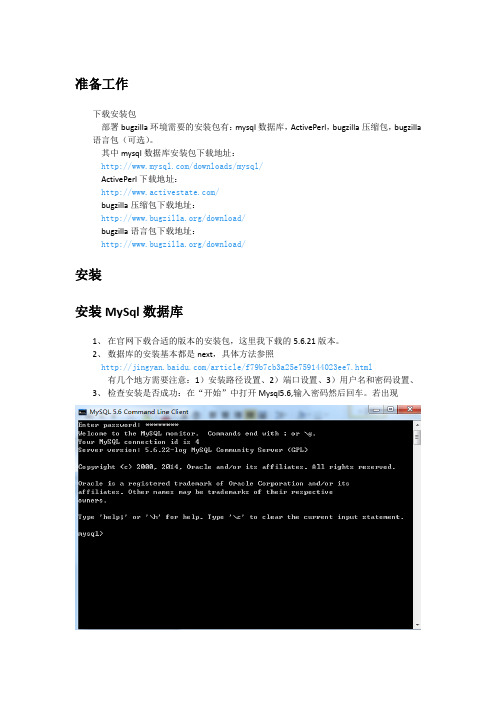
准备工作下载安装包部署bugzilla环境需要的安装包有:mysql数据库,ActivePerl,bugzilla压缩包,bugzilla 语言包(可选)。
其中mysql数据库安装包下载地址:/downloads/mysql/ActivePerl下载地址:/bugzilla压缩包下载地址:/download/bugzilla语言包下载地址:/download/安装安装MySql数据库1、在官网下载合适的版本的安装包,这里我下载的5.6.21版本。
2、数据库的安装基本都是next,具体方法参照/article/f79b7cb3a25e759144023ee7.html有几个地方需要注意:1)安装路径设置、2)端口设置、3)用户名和密码设置、3、检查安装是否成功:在“开始”中打开Mysql5.6,输入密码然后回车。
若出现则安装成功。
4、安装完成后出现闪退问题当安装完成后打开客户端时如果出现闪退,则在客户端右键——属性找到目标选项,具体内容是:"C:\Program Files\MySQL\MySQL Server 5.6\bin\mysql.exe" "--defaults-file=C:\Program Files\MySQL\MySQL Server 5.6\my.ini" "-uroot" "-p"然后打开mysql的安装目录,看里边是否有目标中的“my.ini”文件,如果没有,则复制一个defult.ini文件,重命名为my.ini然后保存。
重启mysql即可。
5、创建bugzilla的mysql数据库及相关用户1)创建数据库bugsCreate database bugs;2)创建用户bugsCreate user bugs@localhost;3)给bugs分配权限Grant all on bugs.* to bugs@’loclahost’;4)刷新用户权限Flush privileges;若创建成功则显示如下页面安装activeper1、运行安装包2、选择安装路径3、选择关联文件(注意:如果只有两项可以选择的话说明没有开启iis服务,需要开启iis服务后继续安装)4、Iis服务开启步骤1)打开控制面板-->程序和功能-->左侧菜单选择打开或关闭windows功能2)将internet信息服务选项中的服务全部选中,注意当选择框为勾时是全部选中,为点时表示部分选中。
Bugzilla的安装使用
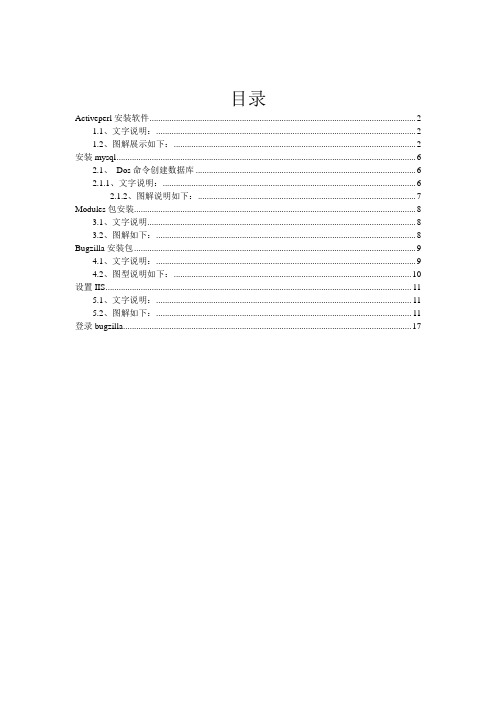
目录Activeperl安装软件 (2)1.1、文字说明: (2)1.2、图解展示如下: (2)安装mysql (6)2.1、Dos命令创建数据库 (6)2.1.1、文字说明: (6)2.1.2、图解说明如下: (7)Modules包安装 (8)3.1、文字说明 (8)3.2、图解如下: (8)Bugzilla安装包 (9)4.1、文字说明: (9)4.2、图型说明如下: (10)设置IIS (11)5.1、文字说明: (11)5.2、图解如下: (11)登录bugzilla (17)Activeperl安装软件1.1、文字说明:双击【计算机】-->找到存放Activeperl安装包的磁盘-->弹出安装信息,点击【Next】-->选择我同意协议后点击【Next】-->跳转到安装的根目录,可以修改安装在哪个磁盘目录下,再点击【Next】-->勾上所有的框,最后一个框是关于IIS的,点击【Next】-->点击【Install】-->跳转到安装成功界面去掉框中的勾,点击【Finish】。
1.2、图解展示如下:安装mysql2.1、Dos命令创建数据库2.1.1、文字说明:点击【开始】-->运行-->弹出运行框,在框中输入cmd点击【确定】,弹出dos命令框。
第一步:切换目录( cd c:\xampp\mysql\bin);第二步:查询数据库中的用户(mysql -uroot);第三步:创建数据库(create database bugs;);第四步:给数据库授权,授权方式有两种:一种是不加密( grant all on bugs.* to bugs@localhost),一种是加密(rant all on bugs.* to bugs@localhost identified by '123')任选其一;第五步:退出数据库(exit)。
Bugzilla的安装与配置

Workstation简 VMware Workstቤተ መጻሕፍቲ ባይዱtion简介
VMware Workstation 是一款桌面虚拟 计算机软件,它允许操作系统 计算机软件,它允许操作系统 (OS)和应用 和 在一台虚拟机内部运行。 程序 (Application)在一台虚拟机内部运行。 在一台虚拟机内部运行 从而可在单一的桌面上同时运行不同的操 作系统,为开发、 作系统,为开发、测试 、部署新的应用程 序的提供技术支持。 序的提供技术支持。
Bugzilla的安装与配置 Bugzilla的安装与配置
实验目的 背景知识 实验内容 实验步骤
实验内容
Apache的安装与配置 的安装与配置
Ubuntu环境+源代码方式安装+配置
MySQL的安装与配置 的安装与配置
Ubuntu环境+源代码方式安装+配置
Bugzilla的安装与配置 的安装与配置
Ubuntu环境+源代码方式安装+配置
Bugzilla的安装与配置 Bugzilla的安装与配置
实验目的 背景知识 实验内容 实验步骤
实验步骤
登录Ubuntu 登录 更改主机名称 安装Apache 安装 安装MySQL 安装 安装Bugzilla 安装 配置Apache服务器 配置 服务器 配置MySQL数据库 配置 数据库 配置Bugzilla 配置 访问Bugzilla 访问
MySQL简 MySQL简介
MySQL是一个跨平台的开源关系型数据库管理系统, 是一个跨平台的开源关系型数据库管理系统, 是一个跨平台的开源关系型数据库管理系统 目前广泛应用在Internet上的中小型网站中。 上的中小型网站中。 目前广泛应用在 上的中小型网站中 启动: 启动:mysqls_safe –user=root & 登录: 登录:mysql –u root 显示数据库: 显示数据库:show DATABASES; 选择数据库: 数据库; 选择数据库:use 数据库 用户授权:grant 权限 on 数据库.* to 用户名@登录主 用户授权: 数据库 用户名 登录主 密码” 机 identified by “密码” 密码 显示授权信息: 显示授权信息:show grants;
Windows 7系统搭建bugzilla流程
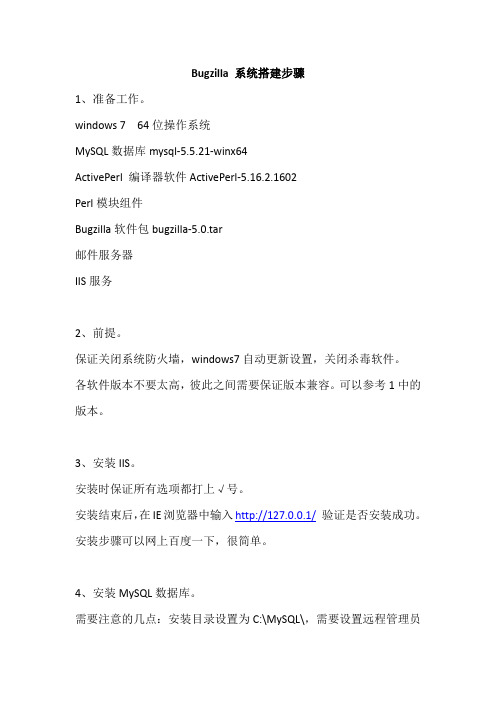
Bugzilla 系统搭建步骤1、准备工作。
windows 7 64位操作系统MySQL数据库mysql-5.5.21-winx64ActivePerl 编译器软件ActivePerl-5.16.2.1602Perl模块组件Bugzilla软件包bugzilla-5.0.tar邮件服务器IIS服务2、前提。
保证关闭系统防火墙,windows7自动更新设置,关闭杀毒软件。
各软件版本不要太高,彼此之间需要保证版本兼容。
可以参考1中的版本。
3、安装IIS。
安装时保证所有选项都打上√号。
安装结束后,在IE浏览器中输入http://127.0.0.1/验证是否安装成功。
安装步骤可以网上百度一下,很简单。
4、安装MySQL数据库。
需要注意的几点:安装目录设置为C:\MySQL\,需要设置远程管理员名称和密码,其他取默认设置值就可以。
安装结束后,在MySQL服务器中创建一个bugs数据库和一个bugs用户,以及为该用户授予相应的权限,命令如下:create database bugs; 创建一个数据库bugscreate user bugs@localhost; 创建一个用户bugsgrant all on bugs.* to bugs@'localhost'; 为用户bugs授权flush privileges; 刷新用户权限当需要卸载数据库时请按照以下步骤进行:首先停掉MySQL服务,然后到控制面板中卸载软件,再删掉c:\ProgramData\MySQL文件夹(该文件夹不删,重新安装时会报错),到注册表中删除相关项,删除安装目录下的文件夹,重启电脑。
5、安装ActivePerl-5.16.2.1602软件。
直接选择默认值,next一路点下去就行。
6、bugzilla-5.0.tar解压后更名为bugzilla,移到C:\根目录下。
7、点击操作系统的开始按钮,在运行框中输入CMD命令。
输入CD ..\.. 回车,CD bugzilla回车,perl checksetup.pl命令后屏幕会显示需要强制安装的和可选的Perl模块组件有哪些。
Bugzilla安装

Bugzilla安装过程Bugzilla+Mysql+iis+perlBugzilla+Mysql+iis+perl模块+ ActivePerl 安装过程一、需要的软件安装bugzilla需要的软件有MySQL数据库软件,activeperl软件,bugzilla 安装包,IIS组件安装环境操作系统OS: Windows 平台Bugzilla:4.2或以上数据库:MYSQL: v5.5.21 For Windows 或以上Web服务器:IIS服务器或者Web Server: Apache 2.2.22 (released 2012-01-31) 或以上Perl解析器: ActivePerl-5.14.2.1402-MSWin32-x86-295342.msi或以上 /注意:在此需要说明的是我已经假定你的电脑中有一个SMTP邮件服务器,若没有可以在网上下载一个该服务。
或者使用windows搭建一个pop3 SMTP邮件服务器二、安装设置MySQL数据库1. 1. 安装MySQL数据库2. 2. 我用的是MySQL Installer mysql-5.5.21-win32.msi 版下载地址/downloads/installer/双击MySQL数据库安装软件进入如下的界面:单击next此处选择custom,单击next在此改变MySQL的安装目录,单击change将folder name中的路径改为c:\MySQL单击ok单击next检查改变的路径是否正确单击install安装数据库完成后出现下面界面然后一直点击next知道出现如下界面单击finsh按钮此时MySQL数据库安装成功,不过会出现如下界面对MySQL进行配置单击next出现如下界面在此界面中选择 standard configuration选项单击next在此选中 include bin directory in windows PATH选项,单击next,会出现一个页面在此页面中设置root 用户密码,并选中enable root access from remote machines,并且选中create an anouymous account 选项创建一个匿名用户,单击next出现如下界面单击execute成功后出现如下界面此时mysql安装配置完成1. 3. 设置MySQL数据库单击开始->所有程序->MySQL->MySQL service 5.1->MySQL Command line Client 出现如下界面在此输入刚才配置MySQL时输入的root 密码,若没有问题将会出现如下界面注意:若输入密码后,听到一声警报,并且退出命令行界面,很有可能是MySQL 服务没有启动,此时只要在计算机管理中的服务选项中启动MySQL服务即可下面在MySQL服务器中创建一个bugs数据库,和一个bugs用户,以及为该用户授予相应的权限,命令如下:create database bugs; 创建一个数据库bugscreate user bugs@localhost; 创建一个用户bugsgrant all on bugs.* to bugs@'localhost'; 为用户bugs授权flush privileges; 刷新用户权限若成功出现如下界面键入命令quit退出命令行。
Windows下安装Bugzilla
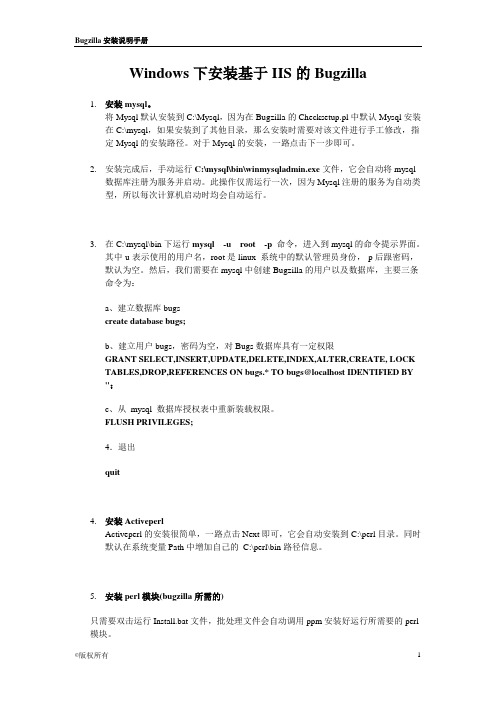
Windows下安装基于IIS的Bugzilla1.安装mysql。
将Mysql默认安装到C:\Mysql,因为在Bugzilla的Checksetup.pl中默认Mysql安装在C:\mysql,如果安装到了其他目录,那么安装时需要对该文件进行手工修改,指定Mysql的安装路径。
对于Mysql的安装,一路点击下一步即可。
2.安装完成后,手动运行C:\mysql\bin\winmysqladmin.exe文件,它会自动将mysql数据库注册为服务并启动。
此操作仅需运行一次,因为Mysql注册的服务为自动类型,所以每次计算机启动时均会自动运行。
3.在C:\mysql\bin下运行mysql -u root -p 命令,进入到mysql的命令提示界面。
其中-u表示使用的用户名,root是linux 系统中的默认管理员身份,-p后跟密码,默认为空。
然后,我们需要在mysql中创建Bugzilla的用户以及数据库,主要三条命令为:a、建立数据库bugscreate database bugs;b、建立用户bugs,密码为空,对Bugs数据库具有一定权限GRANT SELECT,INSERT,UPDATE,DELETE,INDEX,ALTER,CREATE, LOCK TABLES,DROP,REFERENCES ON bugs.* TO bugs@localhost IDENTIFIED BY '';c、从mysql 数据库授权表中重新装载权限。
FLUSH PRIVILEGES;4.退出quit4.安装ActiveperlActiveperl的安装很简单,一路点击Next即可,它会自动安装到C:\perl目录。
同时默认在系统变量Path中增加自己的C:\perl\bin路径信息。
5.安装perl模块(bugzilla所需的)只需要双击运行Install.bat文件,批处理文件会自动调用ppm安装好运行所需要的perl 模块。
bugzilla安装
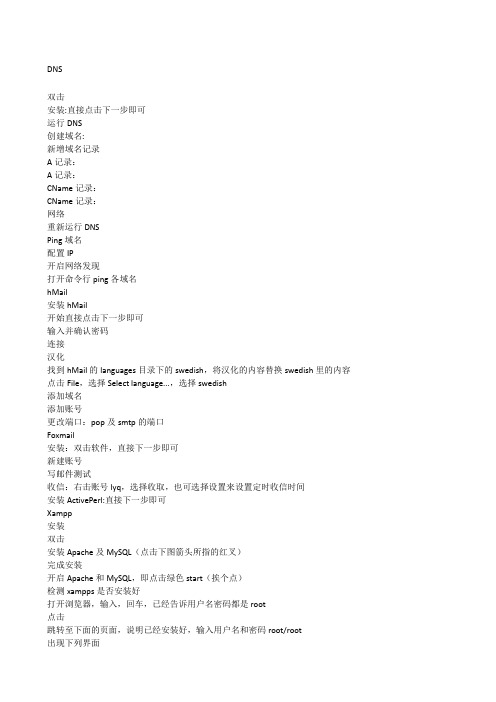
DNS双击安装:直接点击下一步即可运行DNS创建域名:新增域名记录A记录:A记录:CName记录:CName记录:网络重新运行DNSPing域名配置IP开启网络发现打开命令行ping各域名hMail安装hMail开始直接点击下一步即可输入并确认密码连接汉化找到hMail的languages目录下的swedish,将汉化的内容替换swedish里的内容点击File,选择Select language...,选择swedish添加域名添加账号更改端口:pop及smtp的端口Foxmail安装:双击软件,直接下一步即可新建账号写邮件测试收信:右击账号lyq,选择收取,也可选择设置来设置定时收信时间安装ActivePerl:直接下一步即可Xampp安装双击安装Apache及MySQL(点击下图箭头所指的红叉)完成安装开启Apache和MySQL,即点击绿色start(挨个点)检测xampps是否安装好打开浏览器,输入,回车,已经告诉用户名密码都是root点击跳转至下面的页面,说明已经安装好,输入用户名和密码root/root出现下列界面创建bugs数据库Bugzilla将bugzilla源码文件放到下列目录下配置DNS打开命令行,进入如下目录,执行命令安装必须安装的模块再次执行配置bugzilla文件:如下目录中再次执行,然后安装最后一个必须插件再次执行配置apache文件:如下目录Directory添加绿色部分注册表:复制以下红色框内容到新建的txt文本中,并将其重命名为(扩展名为reg)双击执行重新启动apache打开浏览器,输入bugzilla,回车,出现如下界面。
Bugzilla安装指南
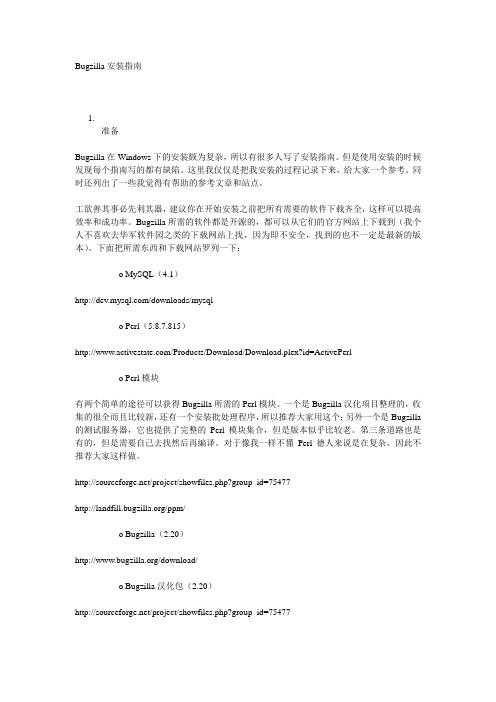
Bugzilla安装指南1.准备Bugzilla在Windows下的安装颇为复杂,所以有很多人写了安装指南。
但是使用安装的时候发现每个指南写的都有缺陷。
这里我仅仅是把我安装的过程记录下来,给大家一个参考。
同时还列出了一些我觉得有帮助的参考文章和站点。
工欲善其事必先利其器,建议你在开始安装之前把所有需要的软件下载齐全,这样可以提高效率和成功率。
Bugzilla所需的软件都是开源的,都可以从它们的官方网站上下载到(我个人不喜欢去华军软件园之类的下载网站上找,因为即不安全,找到的也不一定是最新的版本)。
下面把所需东西和下载网站罗列一下:o MySQL(4.1)/downloads/mysqlo Perl(5.8.7.815)/Products/Download/Download.plex?id=ActivePerlo Perl模块有两个简单的途径可以获得Bugzilla所需的Perl模块。
一个是Bugzilla汉化项目整理的,收集的很全而且比较新,还有一个安装批处理程序,所以推荐大家用这个;另外一个是Bugzilla 的测试服务器,它也提供了完整的Perl模块集合,但是版本似乎比较老。
第三条道路也是有的,但是需要自己去找然后再编译。
对于像我一样不懂Perl德人来说是在复杂,因此不推荐大家这样做。
/project/showfiles.php?group_id=75477/ppm/o Bugzilla(2.20)/download/o Bugzilla汉化包(2.20)/project/showfiles.php?group_id=754771. 安装和配置MySQL安装MySQL很简单,只要按照安装程序的提示一步一步的做就可以了,如果有问题可以到MySQL官方网站(/doc/)上查看在线手册。
接下来要配置MySQL。
有些文章里写道需要手工修改root用户的密码,其实这一步在MySQL安装程序里就已经完成了(可能那些文档写的较早,MySQL的安装程序可能不太好用吧),因此不用再去设置。
Bugzilla安装配置
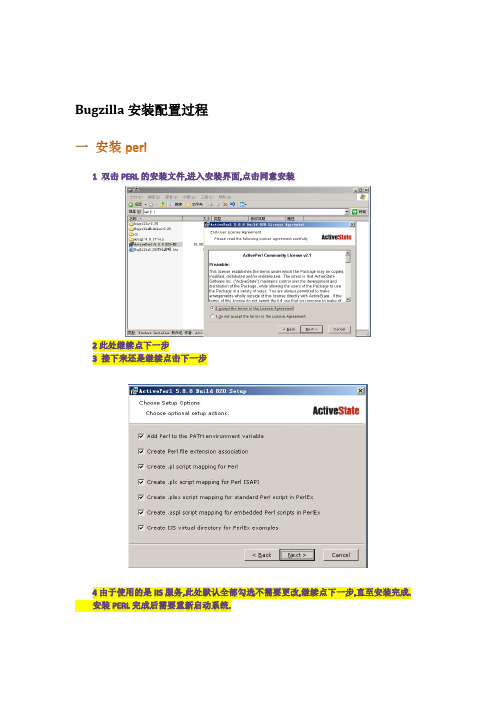
Bugzilla安装配置过程一安装perl1 双击PERL的安装文件,进入安装界面,点击同意安装2此处继续点下一步3 接下来还是继续点击下一步4由于使用的是IIS服务,此处默认全部勾选不需要更改,继续点下一步,直至安装完成.安装PERL完成后需要重新启动系统.二安装mysql1双击XAMPP的安装文件,点下一步继续进行2由于某个原因,使用XAMPP安装MYSQL,如上图所示,勾选安装MYSQL选项.接下来只需要一路点下一步直至安装完成,如有需要可以更换安装路径3从桌面图标双击打开XAMPP,点击START启动MYSQL.三创建数据库1进入DOS界面,找到MYSQL的安装目录,登陆超级管理员账号创建一个数据库,赋予所有权限给所创建的用户部分DOS命令符如下:MYSQL\BIN> MYSQL -U ROOT //超级用户登录MYSQLMYSQL> SHOW DATABASES;MYSQL> CREATE DATABASE BUGZI;MYSQL> GRANT ALL ON BUGZI.* TO BUGZI@LOCALHOST IDENTIFIED BY '123';MYSQL> EXIT; //退出之后再验证数据库登录MYSQL\BIN> MYSQL -U BUGZI -PPASSWORD:123 //登录成功之后退出继续安装MYSQL> EXIT; //安装BUGZILLA模板F:\BUGZILLA-2.20> PERL CHECKSETUP.PLF:\BUGZILLAMODULES-2.20> SETUP //安装成功之后检查F:\BUGZILLA-2.20> PERL CHECKSETUP.PL //进入F:\BUGZILLA-2.20\LOCALCONFIG 更改数据库名和用户名以及登陆密码F:\BUGZILLA-2.20> PERL CHECKSETUP.PL //设置SMTP 和BUGZILLA的登录名和密码四设置IIS在默认网站下新建一个迅虚拟目录此处将写入和浏览等特勾选上此处,更改虚拟目录属性,将虚拟目录的本地路径更改为BUGZILLA路径,此外配置处添加F:\PERL\BIN\PERL.EXE -T "%S" %S 扩展名为. CGI, 虚拟目录的默认文档中添加INDEX.CGI 上移到第一位如上图,将需要用到的WEB服务扩展设置为允许状态.此时,右键虚拟目录浏览,可以得到BUGZILLA的英文版界面.五bugzilla的汉化首先需要赋权给创建的BUGZILLA账号通过IE网址HTTP://LOCALHOST/BUGZILLA进入BUGZILLA英文界面,使用创建的账户和密码登陆进去,点击PARAMETER进入系统设置界面,将LANGUAGES设置为CN(在此之前需要先将汉化包CN复制到BUGZILLA目录的TEMPLATE文件夹内),在页面底部找到SUBMIT,点击,然后重新进入页面即可得到汉化后的BUGZILLA.Bugzilla1 后台环境IIS MySQL Perl1 Perl 一直下一步更换安装目录下一步2 配置选项使用的是IIS 则需要全勾选3 继续下一步4 验证在DOS下perl–help5 自动设置path 重启系统生效6 开发语言的执行文件.exe都是放在bin文件夹下2 MySQL1 直接下一步安装(已安装bugfree可以不装)2 配置MySQL—dos 切换到mysql执行目录bin下, …>bin>Mysql–u rootmysql>show databases;mysql>create database bugs;mysql>grant all on bugs.* to bugs@localhost identified by ‘123’; mysql>exitMysql–u bugs –p(输入口令)123进入bugzilla模板dos界面键入setupE:\Bugzilla >perl checksetup.pl。
bugzilla+iis+mysql安装设置

Bugzilla安装1、IIS安装首先安装IIS,打开添加删除程序,找到添加删除windows组件,把IIS打上勾。
注:windows server 2003 在添加删除windows组件中的应用服务器中可找到IIS放入光盘,点击下一步,这里点确定。
2、MySQL安装选择Custom选择标准设置填入root的密码,一定要记住!!!!最后执行就ok了注:若是重装mysql,需在运行中执行regedit,删除以下几个键值即可:HKEY_LOCAL_M ACHINE/SYSTEM/ControlSet001/Services/Eventlog/Application/MySQL、HKEY_LOCAL_MA CHINE/SYSTEM/ControlSet002/Services/Eventlog/Application/MySQL、HKEY_LOCAL_MAC HINE/SYSTEM/CurrentControlSet/Services/Eventlog/Application/MySQL、创建bug数据库,就叫…bugs‟,create database bugs;点击执行,再输入grant all privileges on bugs.* to'bugs'@'loachhost' identified by '123456';为bugs数据库添加一个具有所有权限的用户叫bugs,密码123456,执行。
然后flush privileges;刷新权限perl安装安装perl,一路输入y,一路回车装完perl之后,进入perl目录,执行perl.exe。
检查Bugzilla目录下的checksetup.pl,然后自动从网络上下载。
中途需要执行多次该命令注:若是缺组件过多则必须实行ppm install XXX(组件名),查找no found的组件若是组件名后有版本号则是必须安装组件。
Bugzilla图解安装

Bugzilla安装全过程一、安装环境及基本准备1、安装虚拟机(VMare)2、安装服务器版系统(windows service2003)二、BugZilla(3.4.4最终稳定版)安装步骤概要:1)添加IIS服务和邮件服务2)配置邮件服务3)安装MySql数据库配置bugzilla数据库4)安装ActivePerl5)配置Bugzilla详细步骤(在已装好的虚拟几下的windows service2003系统中):1、开始->设置控制面板->添加或删除程序->添加删除组件1)勾选电子邮件->详细信息->POP3和POP3 服务Web管理2)勾选应用程序->IIS->SMTP Service3)执行确定安装(需要制定系统镜像文件或光盘)2、POP3服务配置1)开始->管理工具->POP3服务2)新建域:输入域名(例:)3)在新域中添加新邮件箱(例:admin)4)在创建其他新的的邮箱用于测试用(例:test1,test2……)5)测试服务是否配置成功启用Outlook进行测试3、安装MySql并进行Bugzilla的配置数据库的(加载Bugilla镜像文件)1)、双击MySql安装程序在出现Setup type 选择Custom2)单击next进行安装并更改路径为:C:\MySQL\MySQL Server 5.0然后继续进行安装3)出现注册页面 Sign up 选择Sikp Sign-up暂不注册下一步4) 等待出现完成页面勾选上Configure the MySQL Server now点击完成进行数据库配置5)继续next进行选择standart configuration标准配置然后继续next6)继续进行next知道出现Install As Windows Service(后台自动运行)和Include BinDirectory In Windows PATH(添加Path路径)选项,将其全部勾选。
Bugzilla详细使用手
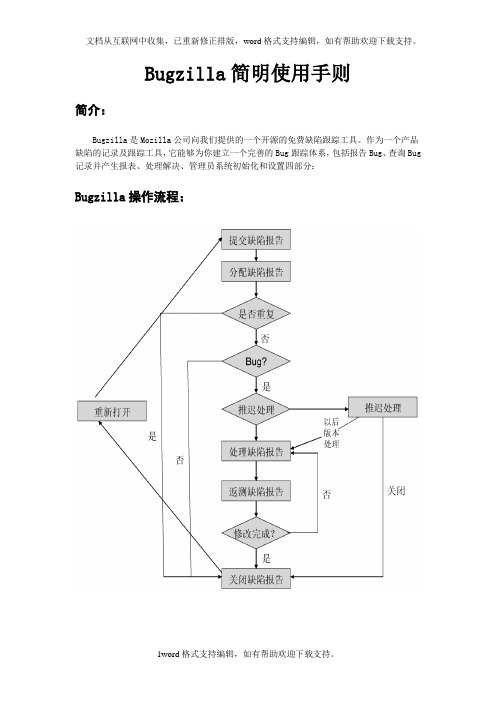
Bugzilla简明使用手则简介:Bugzilla是Mozilla公司向我们提供的一个开源的免费缺陷跟踪工具。
作为一个产品缺陷的记录及跟踪工具,它能够为你建立一个完善的Bug跟踪体系,包括报告Bug、查询Bug 记录并产生报表、处理解决、管理员系统初始化和设置四部分:Bugzilla操作流程:操作步骤用户注册:首先打开IE在地址栏里输入:.81/bugzilla/(这个是我机器上的Bugzilla服务器,以后会装在机房服务器上,到时候相应网址要做修改),正常情况下应该显示如下界面新用户点击新建账号,出现:这里输入自己的邮箱。
然后会回复大家一份邮件,格式如下。
注册成功信息:收到的注册信息邮件:(复制标色的那串连接)将以上链接复制到Bugzilla首页后面:形式如下.81/bugzilla/token.cgi?t=vgJrIXzkHN&a=request_new_account 输入自己的真实姓名和密码就能完成注册注册后登陆可以看到管理界面。
管理员操作:需要管理员权限的请与我联系,包括项目负责人,模块负责人。
管理员具有一些特殊权限,可以更改用户设置和模块设置。
如新增模块等,下面是如何进行常用的管理员操作。
管理项目:管理员登陆的时候页面如下:点击‘管理’:然后会出现管理界面:自定义字段和字段值设置是设置bug属性时用到的。
一会介绍。
在产品管理里面设置项目信息:用户权限设置:打开管理员设置首页:我们可以先创建一个群组,然后给这个群组设置权限。
点击分组管理:添加一个群组:然后可以对组权限进行设置:这个需要小组内研究决定。
什么人应该具有什么权限。
以下是添加单独用户的权限设置:点进去后可以修改用户相关信息:Login name:登陆名称,这里设置email的名称Real name:真实名称Password:可以为用户设置一个新密码Disable text:如果这里不为空则用户帐号将被禁用,这里用来解释被禁原因Group access:在组访问设置里面有两列构选框,第一列(左边列):可以为别的用户设置成为这个组的成员,既是说如果我把一个用户某一组第一列勾选,则授权这个用户就可以添加其他用户到这个组,相当于管理这个组。
bugzilla安装指南

Bugzilla 3.0.4安装和设置指南•作者:崔启亮•电子邮件:cuiql@•MSN: QiliangCui@•来源:本地化世界网版权声明:本文首次发表在本地化世界网,版权归作者所有,转载请注明作者和来源于“本地化世界网”。
1. 下载软件•Bugzilla 3.0.4下载地址:/download/•ActivePerl: 5.10下载地址:/store/download.aspx?prdGUID=81fbce82-6bd5-49bc-a915-08d58c2648ca•MySQL:4.1.22下载地址:/downloads/mysql/4.1.html#win322. 安装和设置MySQLa)安装过程中包括为root用户的新密码更改密码后,要用root用户访问mysql,必须使用mysql -u root -p,按提示输入正确的root密码。
如下图所示:b)创建Bugzilla的MySQL Bugs数据库和用户假设Bugs用户的密码是“sockmonkey”,过程如下图所示:3. 解压Bugzilla将下载的Bugzilla解压后复制到e:\Bugzilla,如下图所示4. 安装和设置ActivePerla)安装ActivePerl-5.10.0.1002-MSWin32-x86-283697.msib)检查、下载和安装Bugzilla相关的Perl模块在e:\bugzilla目录下执行e:\bugzilla>perl checksetup.pl此脚本会检查需要的模块是否已经安装,同时初始化数据库,最后要求输入管理员的邮件地址、用户名和密码。
注意:如果检测到某些模块没有安装,按照命令行指示的方法下载有关模块,使用PP M Install …<模块名>‟安装。
(Optional 模块可以不安装)第一次会说连不到数据库,找到e:\Bugzilla\localconfig文件,打开找到$db_pass = '';这一行,在引号中填入前面一步中给bugs用户分配的密码,保存。
- 1、下载文档前请自行甄别文档内容的完整性,平台不提供额外的编辑、内容补充、找答案等附加服务。
- 2、"仅部分预览"的文档,不可在线预览部分如存在完整性等问题,可反馈申请退款(可完整预览的文档不适用该条件!)。
- 3、如文档侵犯您的权益,请联系客服反馈,我们会尽快为您处理(人工客服工作时间:9:00-18:30)。
Bugzilla安装过程
Bugzilla+Mysql+iis+perl模块+ ActivePerl 安装过程
一、需要的软件
安装bugzilla需要的软件有MySQL数据库软件,activeperl软件,bugzilla安装包,IIS组件
安装环境
操作系统OS: Windows server 2008 平台
Bugzilla:4.4.4
数据库:MYSQL: v5.6.17 For Windows
Web服务器:IIS服务器
Perl解析器: ActivePerl-5.18.2.1802-MSWin32-x64-298023.msi
注意:在此需要说明的是我已经假定你的电脑中有一个SMTP邮件服务器:服务器管理器-功能-添加功能-SMTP服务。
二、安装设置MySQL数据库
1安装MySQL数据库
2我用的是MySQL Installer -community-5.6.17.0.msi
双击MySQL数据库安装软件进入如下的界面:
注意牢记root密码:123456
3设置MySQL数据库
单击开始->所有程序->MySQL5.6 Command line Client出现如下界面
在此输入刚才配置MySQL时输入的root 密码,若没有问题将会出现如下界面
注意:若输入密码后,听到一声警报,并且退出命令行界面,很有可能是MySQL 服务没有启动,此时只要在计算机管理中的服务选项中启动MySQL服务即可
下面在MySQL服务器中创建一个bugs数据库,和一个bugs用户,以及为该用户授予相应的权限,命令如下:
create database bugs; 创建一个数据库bugs
create user bugs@localhost; 创建一个用户bugs
grant all on bugs.* to bugs@'localhost'; 为用户bugs授权
flush privileges; 刷新用户权限
若成功出现如下界面
键入命令quit退出命令行。
此时bugzilla与MySQL有关的事情已经完成
三、安装activeperl
activeperl的下载和安装比较简单,这里不再赘述。
我安装的是ActivePerl-5.18.2.1802-MSWin32-x64-298023.msi。
双击activeperl安装界面,一直点击next直至完成安装,activeperl的选项都是默认的选项,依照默认安装。
如果只能选择前两项,后面几项是灰色不可选状态,请不要奇怪,认真核实你的系统是否真的安装了IIS
4运行 ActivePerl 安装程序
5选择安装路径
6选择关联文件,默认
7开始安装
8安装过程进行中
9安装完成 Finish
10检测 Perl 是否安装成功
然后安装activeperl的perl 模块详情请见第四节 2安装bugzilla软件所需的perl模块
注意:用第四节 2安装bugzilla软件所需的perl模块来安装perl模块时需要联网
四、安装bugzilla
111. 安装bugzilla文件
将bugzilla安装包解压,由于使用的是bugzilla4.4.4版本所以将解压后的bugzilla-4.4.4文件夹拷贝到c盘根目录下。
重命名为bugzilla-4。
然后配置IIS 服务,IIS服务的配置请看第五节配置IIS
下载地址:/
我使用版本是:Bugzilla 4.2 (2.9M)
122. 安装bugzilla软件所需的perl模块
使用bugzilla自带的一个checksetup.pl来安装bugzilla所需的perl模块。
如下图所示
在此命令行下安装bugzilla所需的perl模块,用checksetup.pl可以找到需要安装的perl模块,安装的方法如下.
若安装 Template-CD模块,单击鼠标右键选中标记,然后选中上图中的ppm install Template-CD,复制名称然后单击鼠标右键,按下键盘中的回车键enter 键就可以完成该模块的安装
用上面的方法完成所有缺失模块的安装,完成安装的界面如下
注意:
一定要检查是否安装完成了所有的per模块l,因为有的perl模块是要基于已经安装的perl模块的,所以第一次安装完成后最好再运行一次checksetup.pl
第二次运行checksetup.pl模块时,有些模块仍然没法安装,没关系,因为里面有些模块并不会影响到bugzilla的安装
若安装成功将会在bugzilla目录下生成一个localconfig文件。
注意:生成的localconfig文件是一个没有任何后缀的文件
打开localconfig文件,将其中的$db_port = 0;改为$db_port = 3306; $index_html = 0;改为$index_html = 1;
在命令行下再次运行checksetup.pl将会生成和数据库有关的数据表,
生成数据表后会要求填入主机的地址服务器地址,
管理员名字和账号(该账号是一个email地址)以及管理员登陆的密码.和确认密码如下图所示
此时bugzilla安装配置全部完成
就可以登陆bugzilla的页面了,打开一个网页,输入网址你配置的服务器地址http://192.168.1.1/bugzilla就可以登陆bugzilla如下图
五、配置IIS
1. 安装IIS
虽然IIS是windows自带的组件,但在安装系统时没有安装,所以首先要安装IIS,具体过程请上网查询,或者下载一个安装包进行配置安装。
2 创建虚拟目录
单击开始-> 管理工具->Internet信息服务(IIS)管理器,进入如下图所示的界面
在默认网站处单击右键选择如下图
选中虚拟目录出现如下图所示的界面
点击下一步,出现如图所示的界面。
在图中键入名字bugzilla
点击下一步
点击浏览
选中bugzilla的路径
单击确定
选中执行
点击完成,在IIS中会出现如图所示的界面
3.配置IIS
在bugzilla中鼠标右键选择属性如图
选择属性后出项如图所示的对话框
单击配置
单击添加
在可执行文件中填入C:\Perl\bin\perl.exe %s %s"
在扩展名中填入.cgi
在动作->限制为中填入GET,HEAD,POST
如图后面必须有一个双引号
点击确定
在bugzilla属性对话框中选择文档,在默认文档中选中添加
在添加默认文档对话框中添加index.cgi
单击确定
单击确定
在web服务扩展中,将perl CGI extension 设置为允许.
web服务扩展:选择允许所有未知的CGI扩展和所有未知的ISAPI扩展
修改bugzilla目录下所有的cgi文件
,将#!/usr/bin/perl -w T替换为#!/usr/bin/perl -w
到此IIS服务设置完成了
最后就是汉化bugzilla不过你不想汉化也没有问题。
将汉化包解压解压到cn文件夹,将整个文件目录 cn 拷贝至Bugzilla的子目录template下;然后以管理员身份登录Bugzilla,点击页脚的 Parameters (系统参数设置)链接,将 languages 一项的值改为 cn,保存,则以后见到的Bugzilla页面就是汉语页面了。
如果想返回英文界面,将 cn 改回 en 即可。
为保证向后兼容,汉化的文件全部存为 UTF-8 格式。
但不管你是否汉化Bugzilla,为强迫Bugzilla采用UTF-8来处理字符串,避免Bugzilla偶然出现的乱码,强烈建议大家将文件安装目录>\Bugzilla\CGI.pm 的第55行改为$self->charset('UTF-8')。
汉化包的具体下载你可以在/download.html 里找到相应的bugzilla汉化包。
